ECharts问题--散点图中对散点添加点击事件
1. 我们这次就没有先讲解怎么使用散点图了,这个跟之前的一些图还是很类似的,不会的可以去官网上面查看 API 使用。我们这次讲解的是为散点图中的散点添加点击事件,然后在图表之外的一个 div 里面显示这个元素的一些属性,一开始我想的是使用原生 javascript 的click事件来操作,但是这个方法是不可行的,因为我们的图表是在 canvas 中的显示的,所以我们每个散点不是能够我们通过 DOM 操作 来获取的,这里我们可以使用 ECharts 中的一个方法:使用下面的方法我们就可以为图表中的每个元素添加点击事件了。这里要说说明的是在官网的实例中我们看到的是下面的第一行代码跟官网的不一样,官网代码:var ecConfig = require('echarts/config'); ,如果我们这里的代码跟官网写一样的话就会报错:ReferenceError: require is not defined,这是因为我们在练习和实际的开发中很多时候是通过标签的形式引入的 echarts,这样不同于模块的引用(这里的实现是使用的 sea.js 中的 require() 方法来载入和引用模块,有兴趣的可以自己去了解一下)。
var ecConfig = echarts.config;
function eConsole(param){
sex.innerText = param.seriesName;
if(param.value.length > 1) {
height.innerText = param.value[0]+'cm';
weight.innerText = param.value[1]+'kg';
} else {
height.innerText = param.name+'cm';
weight.innerText = param.value+'kg';
}
} //在这里做一个点击事件的监听,绑定的是eConsole方法
myChart.on(ecConfig.EVENT.CLICK, eConsole);
2. 下面我们贴出所有的代码和显示图片:
<!DOCTYPE html>
<html> <head>
<meta charset="UTF-8">
<title></title>
<script type="text/javascript" src="js/echarts-all.js"></script>
</head> <body>
<div id="main" style="width: 1200px;height:500px;"></div>
<div>
性别:<span id="sex">未知</span><br />
身高:<span id="hight">未知</span><br />
体重:<span id="weight">未知</span>
</div>
</body>
<script>
var myChart = echarts.init(document.getElementById('main')); var option = {
title: {
text: '男性女性身高体重分布',
subtext: '抽样调查来自: Heinz 2003'
},
tooltip: {
trigger: 'axis',
showDelay: 0,
formatter: function(params) {
if(params.value.length > 1) {
return params.seriesName + ' :<br/>' +
params.value[0] + 'cm ' +
params.value[1] + 'kg ';
} else {
return params.seriesName + ' :<br/>' +
params.name + ' : ' +
params.value + 'kg ';
}
},
axisPointer: {
show: true,
type: 'cross',
lineStyle: {
type: 'dashed',
width: 1
}
}
},
legend: {
data: ['女性', '男性']
},
toolbox: {
show: true,
feature: {
mark: {
show: true
},
dataZoom: {
show: true
},
dataView: {
show: true,
readOnly: false
},
restore: {
show: true
},
saveAsImage: {
show: true
}
}
},
xAxis: [{
type: 'value',
scale: true,
axisLabel: {
formatter: '{value} cm'
}
}],
yAxis: [{
type: 'value',
scale: true,
axisLabel: {
formatter: '{value} kg'
}
}],
series: [{
name: '女性',
type: 'scatter',
data: [
[161.2, 51.6],
[167.5, 59.0],
[159.5, 49.2],
[157.0, 63.0],
[155.8, 53.6],
[170.0, 59.0],
[159.1, 47.6],
[166.0, 69.8],
[176.2, 66.8],
[160.2, 75.2],
[172.5, 55.2],
[170.9, 54.2],
[172.9, 62.5],
[153.4, 42.0],
[160.0, 50.0],
[147.2, 49.8],
[168.2, 49.2],
[175.0, 73.2],
[157.0, 47.8],
[167.6, 68.8],
[159.5, 50.6],
[175.0, 82.5],
[166.8, 57.2],
[176.5, 87.8],
[170.2, 72.8],
[174.0, 54.5],
[173.0, 59.8],
[179.9, 67.3],
[170.5, 67.8],
[160.0, 47.0],
[154.4, 46.2],
[162.0, 55.0],
[176.5, 83.0],
[160.0, 54.4],
[152.0, 45.8],
[162.1, 53.6],
[170.0, 73.2],
[160.2, 52.1],
[161.3, 67.9],
[166.4, 56.6],
[168.9, 62.3],
[163.8, 58.5],
[167.6, 54.5],
[160.0, 50.2],
[161.3, 60.3],
[167.6, 58.3],
[165.1, 56.2],
[160.0, 50.2],
[170.0, 72.9],
[157.5, 59.8],
[167.6, 61.0],
[160.7, 69.1],
[163.2, 55.9],
[152.4, 46.5],
[157.5, 54.3],
[168.3, 54.8],
[180.3, 60.7],
[165.5, 60.0],
[165.0, 62.0],
[164.5, 60.3],
[156.0, 52.7],
[160.0, 74.3],
[163.0, 62.0],
[165.7, 73.1],
[161.0, 80.0],
[162.0, 54.7],
[166.0, 53.2],
[174.0, 75.7],
[172.7, 61.1],
[167.6, 55.7],
[151.1, 48.7],
[164.5, 52.3],
[163.5, 50.0],
[152.0, 59.3],
[169.0, 62.5],
[164.0, 55.7],
[161.2, 54.8],
[155.0, 45.9],
[170.0, 70.6],
[176.2, 67.2],
[170.0, 69.4],
[162.5, 58.2],
[170.3, 64.8],
[164.1, 71.6],
[169.5, 52.8],
[163.2, 59.8],
[154.5, 49.0],
[159.8, 50.0],
[173.2, 69.2],
[170.0, 55.9],
[161.4, 63.4],
[169.0, 58.2],
[166.2, 58.6],
[159.4, 45.7],
[162.5, 52.2],
[159.0, 48.6],
[162.8, 57.8],
[159.0, 55.6],
[179.8, 66.8],
[162.9, 59.4],
[161.0, 53.6],
[151.1, 73.2],
[168.2, 53.4],
[168.9, 69.0],
[173.2, 58.4],
[171.8, 56.2],
[178.0, 70.6],
[164.3, 59.8],
[163.0, 72.0],
[168.5, 65.2],
[166.8, 56.6],
[172.7, 105.2],
[163.5, 51.8],
[169.4, 63.4],
[167.8, 59.0],
[159.5, 47.6],
[167.6, 63.0],
[161.2, 55.2],
[160.0, 45.0],
[163.2, 54.0],
[162.2, 50.2],
[161.3, 60.2],
[149.5, 44.8],
[157.5, 58.8],
[163.2, 56.4],
[172.7, 62.0],
[155.0, 49.2],
[156.5, 67.2],
[164.0, 53.8],
[160.9, 54.4],
[162.8, 58.0],
[167.0, 59.8],
[160.0, 54.8],
[160.0, 43.2],
[168.9, 60.5],
[158.2, 46.4],
[156.0, 64.4],
[160.0, 48.8],
[167.1, 62.2],
[158.0, 55.5],
[167.6, 57.8],
[156.0, 54.6],
[162.1, 59.2],
[173.4, 52.7],
[159.8, 53.2],
[170.5, 64.5],
[159.2, 51.8],
[157.5, 56.0],
[161.3, 63.6],
[162.6, 63.2],
[160.0, 59.5],
[168.9, 56.8],
[165.1, 64.1],
[162.6, 50.0],
[165.1, 72.3],
[166.4, 55.0],
[160.0, 55.9],
[152.4, 60.4],
[170.2, 69.1],
[162.6, 84.5],
[170.2, 55.9],
[158.8, 55.5],
[172.7, 69.5],
[167.6, 76.4],
[162.6, 61.4],
[167.6, 65.9],
[156.2, 58.6],
[175.2, 66.8],
[172.1, 56.6],
[162.6, 58.6],
[160.0, 55.9],
[165.1, 59.1],
[182.9, 81.8],
[166.4, 70.7],
[165.1, 56.8],
[177.8, 60.0],
[165.1, 58.2],
[175.3, 72.7],
[154.9, 54.1],
[158.8, 49.1],
[172.7, 75.9],
[168.9, 55.0],
[161.3, 57.3],
[167.6, 55.0],
[165.1, 65.5],
[175.3, 65.5],
[157.5, 48.6],
[163.8, 58.6],
[167.6, 63.6],
[165.1, 55.2],
[165.1, 62.7],
[168.9, 56.6],
[162.6, 53.9],
[164.5, 63.2],
[176.5, 73.6],
[168.9, 62.0],
[175.3, 63.6],
[159.4, 53.2],
[160.0, 53.4],
[170.2, 55.0],
[162.6, 70.5],
[167.6, 54.5],
[162.6, 54.5],
[160.7, 55.9],
[160.0, 59.0],
[157.5, 63.6],
[162.6, 54.5],
[152.4, 47.3],
[170.2, 67.7],
[165.1, 80.9],
[172.7, 70.5],
[165.1, 60.9],
[170.2, 63.6],
[170.2, 54.5],
[170.2, 59.1],
[161.3, 70.5],
[167.6, 52.7],
[167.6, 62.7],
[165.1, 86.3],
[162.6, 66.4],
[152.4, 67.3],
[168.9, 63.0],
[170.2, 73.6],
[175.2, 62.3],
[175.2, 57.7],
[160.0, 55.4],
[165.1, 104.1],
[174.0, 55.5],
[170.2, 77.3],
[160.0, 80.5],
[167.6, 64.5],
[167.6, 72.3],
[167.6, 61.4],
[154.9, 58.2],
[162.6, 81.8],
[175.3, 63.6],
[171.4, 53.4],
[157.5, 54.5],
[165.1, 53.6],
[160.0, 60.0],
[174.0, 73.6],
[162.6, 61.4],
[174.0, 55.5],
[162.6, 63.6],
[161.3, 60.9],
[156.2, 60.0],
[149.9, 46.8],
[169.5, 57.3],
[160.0, 64.1],
[175.3, 63.6],
[169.5, 67.3],
[160.0, 75.5],
[172.7, 68.2],
[162.6, 61.4],
[157.5, 76.8],
[176.5, 71.8],
[164.4, 55.5],
[160.7, 48.6],
[174.0, 66.4],
[163.8, 67.3]
],
markPoint: {
data: [{
type: 'max',
name: '最大值'
}, {
type: 'min',
name: '最小值'
}]
},
markLine: {
data: [{
type: 'average',
name: '平均值'
}]
}
}, {
name: '男性',
type: 'scatter',
data: [
[174.0, 65.6],
[175.3, 71.8],
[193.5, 80.7],
[186.5, 72.6],
[187.2, 78.8],
[181.5, 74.8],
[184.0, 86.4],
[184.5, 78.4],
[175.0, 62.0],
[184.0, 81.6],
[180.0, 76.6],
[177.8, 83.6],
[192.0, 90.0],
[176.0, 74.6],
[174.0, 71.0],
[184.0, 79.6],
[192.7, 93.8],
[171.5, 70.0],
[173.0, 72.4],
[176.0, 85.9],
[176.0, 78.8],
[180.5, 77.8],
[172.7, 66.2],
[176.0, 86.4],
[173.5, 81.8],
[178.0, 89.6],
[180.3, 82.8],
[180.3, 76.4],
[164.5, 63.2],
[173.0, 60.9],
[183.5, 74.8],
[175.5, 70.0],
[188.0, 72.4],
[189.2, 84.1],
[172.8, 69.1],
[170.0, 59.5],
[182.0, 67.2],
[170.0, 61.3],
[177.8, 68.6],
[184.2, 80.1],
[186.7, 87.8],
[171.4, 84.7],
[172.7, 73.4],
[175.3, 72.1],
[180.3, 82.6],
[182.9, 88.7],
[188.0, 84.1],
[177.2, 94.1],
[172.1, 74.9],
[167.0, 59.1],
[169.5, 75.6],
[174.0, 86.2],
[172.7, 75.3],
[182.2, 87.1],
[164.1, 55.2],
[163.0, 57.0],
[171.5, 61.4],
[184.2, 76.8],
[174.0, 86.8],
[174.0, 72.2],
[177.0, 71.6],
[186.0, 84.8],
[167.0, 68.2],
[171.8, 66.1],
[182.0, 72.0],
[167.0, 64.6],
[177.8, 74.8],
[164.5, 70.0],
[192.0, 101.6],
[175.5, 63.2],
[171.2, 79.1],
[181.6, 78.9],
[167.4, 67.7],
[181.1, 66.0],
[177.0, 68.2],
[174.5, 63.9],
[177.5, 72.0],
[170.5, 56.8],
[182.4, 74.5],
[197.1, 90.9],
[180.1, 93.0],
[175.5, 80.9],
[180.6, 72.7],
[184.4, 68.0],
[175.5, 70.9],
[180.6, 72.5],
[177.0, 72.5],
[177.1, 83.4],
[181.6, 75.5],
[176.5, 73.0],
[175.0, 70.2],
[174.0, 73.4],
[165.1, 70.5],
[177.0, 68.9],
[192.0, 102.3],
[176.5, 68.4],
[169.4, 65.9],
[182.1, 75.7],
[179.8, 84.5],
[175.3, 87.7],
[184.9, 86.4],
[177.3, 73.2],
[167.4, 53.9],
[178.1, 72.0],
[168.9, 55.5],
[157.2, 58.4],
[180.3, 83.2],
[170.2, 72.7],
[177.8, 64.1],
[172.7, 72.3],
[165.1, 65.0],
[186.7, 86.4],
[165.1, 65.0],
[174.0, 88.6],
[175.3, 84.1],
[185.4, 66.8],
[177.8, 75.5],
[180.3, 93.2],
[180.3, 82.7],
[177.8, 58.0],
[177.8, 79.5],
[177.8, 78.6],
[177.8, 71.8],
[177.8, 116.4],
[163.8, 72.2],
[188.0, 83.6],
[198.1, 85.5],
[175.3, 90.9],
[166.4, 85.9],
[190.5, 89.1],
[166.4, 75.0],
[177.8, 77.7],
[179.7, 86.4],
[172.7, 90.9],
[190.5, 73.6],
[185.4, 76.4],
[168.9, 69.1],
[167.6, 84.5],
[175.3, 64.5],
[170.2, 69.1],
[190.5, 108.6],
[177.8, 86.4],
[190.5, 80.9],
[177.8, 87.7],
[184.2, 94.5],
[176.5, 80.2],
[177.8, 72.0],
[180.3, 71.4],
[171.4, 72.7],
[172.7, 84.1],
[172.7, 76.8],
[177.8, 63.6],
[177.8, 80.9],
[182.9, 80.9],
[170.2, 85.5],
[167.6, 68.6],
[175.3, 67.7],
[165.1, 66.4],
[185.4, 102.3],
[181.6, 70.5],
[172.7, 95.9],
[190.5, 84.1],
[179.1, 87.3],
[175.3, 71.8],
[170.2, 65.9],
[193.0, 95.9],
[171.4, 91.4],
[177.8, 81.8],
[177.8, 96.8],
[167.6, 69.1],
[167.6, 82.7],
[180.3, 75.5],
[182.9, 79.5],
[176.5, 73.6],
[186.7, 91.8],
[188.0, 84.1],
[188.0, 85.9],
[177.8, 81.8],
[174.0, 82.5],
[177.8, 80.5],
[171.4, 70.0],
[185.4, 81.8],
[185.4, 84.1],
[188.0, 90.5],
[188.0, 91.4],
[182.9, 89.1],
[176.5, 85.0],
[175.3, 69.1],
[175.3, 73.6],
[188.0, 80.5],
[188.0, 82.7],
[175.3, 86.4],
[170.5, 67.7],
[179.1, 92.7],
[177.8, 93.6],
[175.3, 70.9],
[182.9, 75.0],
[170.8, 93.2],
[188.0, 93.2],
[180.3, 77.7],
[177.8, 61.4],
[185.4, 94.1],
[168.9, 75.0],
[185.4, 83.6],
[180.3, 85.5],
[174.0, 73.9],
[167.6, 66.8],
[182.9, 87.3],
[160.0, 72.3],
[180.3, 88.6],
[167.6, 75.5],
[186.7, 101.4],
[175.3, 91.1],
[175.3, 67.3],
[175.9, 77.7],
[175.3, 81.8],
[179.1, 75.5],
[181.6, 84.5],
[177.8, 76.6],
[182.9, 85.0],
[177.8, 102.5],
[184.2, 77.3],
[179.1, 71.8],
[176.5, 87.9],
[188.0, 94.3],
[174.0, 70.9],
[167.6, 64.5],
[170.2, 77.3],
[167.6, 72.3],
[188.0, 87.3],
[174.0, 80.0],
[176.5, 82.3],
[180.3, 73.6],
[167.6, 74.1],
[188.0, 85.9],
[180.3, 73.2],
[167.6, 76.3],
[183.0, 65.9],
[183.0, 90.9],
[179.1, 89.1],
[170.2, 62.3],
[177.8, 82.7],
[179.1, 79.1],
[190.5, 98.2],
[177.8, 84.1],
[180.3, 83.2],
[180.3, 83.2]
],
markPoint: {
data: [{
type: 'max',
name: '最大值'
}, {
type: 'min',
name: '最小值'
}]
},
markLine: {
data: [{
type: 'average',
name: '平均值'
}]
}
}]
}; myChart.setOption(option); //获取三个DOM元素
var sex = document.getElementById('sex');
var height = document.getElementById('hight');
var weight = document.getElementById('weight'); var ecConfig = echarts.config;
function eConsole(param){
sex.innerText = param.seriesName;
if(param.value.length > 1) {
height.innerText = param.value[0]+'cm';
weight.innerText = param.value[1]+'kg';
} else {
height.innerText = param.name+'cm';
weight.innerText = param.value+'kg';
}
} //在这里做一个点击事件的监听,绑定的是eConsole方法
myChart.on(ecConfig.EVENT.CLICK, eConsole);
</script> </html>
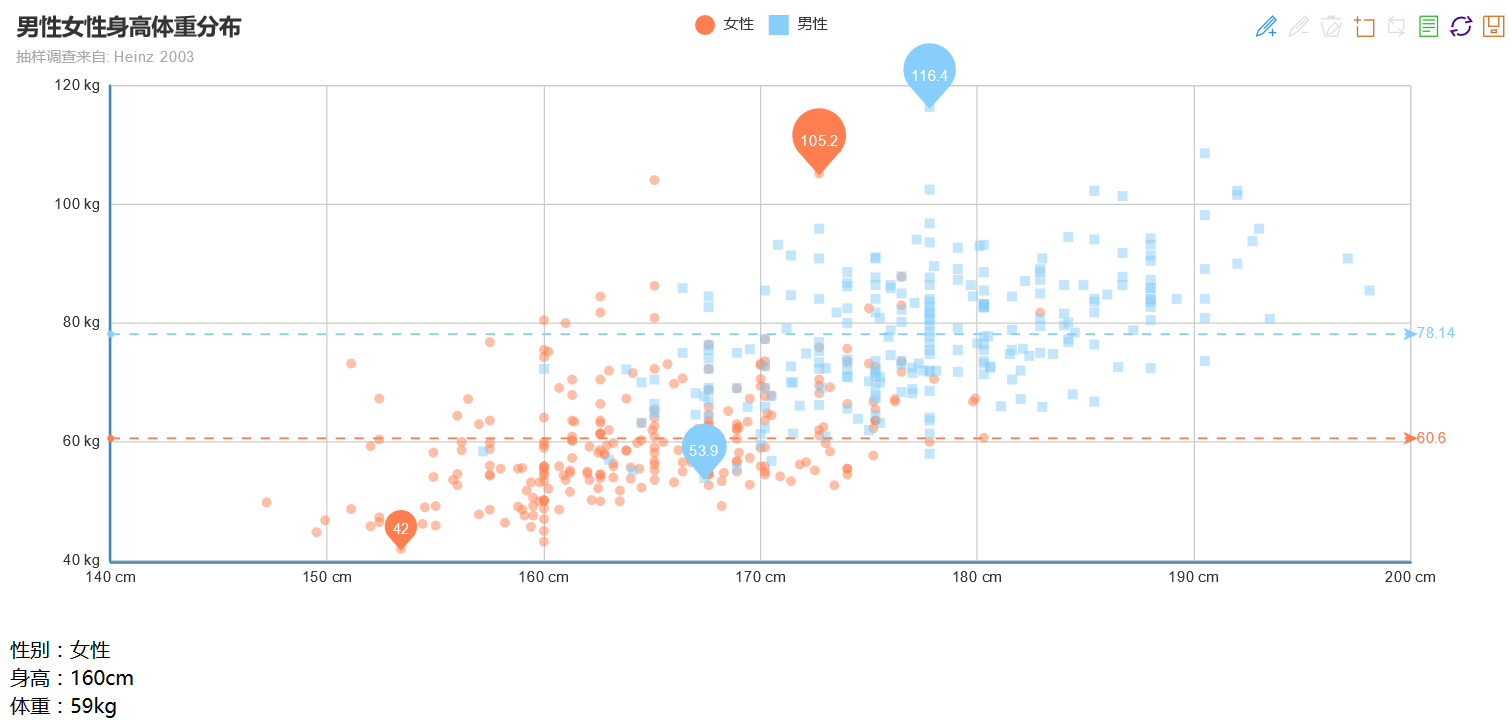
ECharts问题--散点图中对散点添加点击事件的更多相关文章
- echarts对每个data[i]的图片添加点击事件
1.综述:以饼图为例,只需要对echarts对象option添加以下几行代码即可 //添加点击事件(单击),还有其他鼠标事件和键盘事件等等 myChart1.on("click", ...
- IOS开发中如何给UIImageView添加点击事件
1.先创建一个UIImageView控件: photeImageView = [[UIImageView alloc]init]; photeImageView.frame = CGRectMake( ...
- iOS 为移动中的UIView(UIButton )添加点击事件
高高兴兴迎接新的产品新需求,满心欢喜的开始工作,结果研究了一下午才发现,是自己想的太简单了,是我太单纯呀. 需求是这样的类似下雪的效果,随机产生一些小雪花,然后每个雪花可以点击到下个页面. 接到需求之 ...
- RecylerView为item添加点击事件
RecyclerView侧重的是布局的灵活性,虽说可以替代ListView但是连基本的点击事件都没有,这篇文章就来详细讲解如何为RecyclerView的item添加点击事件. 1 原理: 为Recy ...
- iOS开发小技巧 - label中的文字添加点击事件
Label中的文字添加点击事件 GitHub地址:https://github.com/lyb5834/YBAttributeTextTapAction 以前老师讲过类似的功能,自己懒得回头看了,找了 ...
- [Swift通天遁地]一、超级工具-(1)动态标签:给UILabel文字中的Flag和url添加点击事件
★★★★★★★★★★★★★★★★★★★★★★★★★★★★★★★★★★★★★★★★➤微信公众号:山青咏芝(shanqingyongzhi)➤博客园地址:山青咏芝(https://www.cnblogs. ...
- IOS开发之功能模块--给任意的UIView添加点击事件
前言:好久没写博客,今天来一波.我在实际项目开发中,会遇到这样功能需求:我已经搭好了iOS的UI界面,但是很多界面的子View用了UIView,然后这些UIView中用了UILabel和UIImage ...
- echart字符云之添加点击事件
// 路径配置 require.config({ paths : { echarts : 'jquery/echarts-2.2.7/build/dist' } }); // 使用EChart.js画 ...
- ThinkPHP框架下,给jq动态添加的标签添加点击事件移除标签
jq移除标签主要就是$("#要移除的id").remove();不再赘述,这里要提醒的是jq中动态添加标签后怎样添加点击事件.一般的jq添加点击事件是用这种方法$("#i ...
随机推荐
- neutron DVR
DVR 简介 DVR 提出的背景 在 Neutron 的网络环境中,跨子网的虚机通信是需要通过 Neutron 的路由器.这既包括不同子网的虚拟机之间的通信,又包括虚拟机与外网之间的通信.在 DVR ...
- [剑指Offer] 15.反转链表
题目描述 输入一个链表,反转链表后,输出链表的所有元素. [思路1]三个指针在链表上同时滑动. /* struct ListNode { int val; struct ListNode *next; ...
- 设置select和option的文字居中的方法
给select设置text-align:center在火狐浏览器下ok,但是在chrome浏览器无效,然后option在两个浏览器下设置text-align:center都是无效的,解决方法,设置样式 ...
- BZOJ4327 JSOI2012玄武密码(AC自动机)
当然可以在SA上二分答案,但看起来会被卡log.考虑对模板串建出AC自动机,用母串在上面跑,标记上所有能到达的点.注意到达某个点时需要标记所有其通过fail指针可以走到的点,如果遇到一个标记过的点就可 ...
- BZOJ4531 && BJOI2014 trace
#include<cstdio> #include<cctype> using namespace std ; struct state { int len ; int p ; ...
- [51nod1482]部落信号 单调栈
~~~题面~~~ 题解: 可以发现这是一道单调栈的题目,首先来考虑数字没有重复时如何统计贡献. 因为这是一个环,而如果我们从最高的点把环断开,并把最高点放在链的最后面(顺时针移动),那么因为在最高点两 ...
- poj3683 2-sat Priest John's Busiest Day
Description John is the only priest in his town. September 1st is the John's busiest day in a year b ...
- hdu Shell Necklace 5730 分治FFT
Description Perhaps the sea‘s definition of a shell is the pearl. However, in my view, a shell neckl ...
- CentOS 6.4安装配置ldap
CentOS 6.5安装配置ldap 时间:2015-07-14 00:54来源:blog.51cto.com 作者:"ly36843运维" 博客 举报 点击:274次 一.安装l ...
- jquery中:input和input的区别
:input表示选择表单中的input,select,textarea,button元素, input仅仅选择input元素. <button>和<input type=" ...
